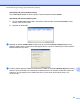Software User's Guide
Table Of Contents
- PŘÍRUČKA UŽIVATELE PROGRAMŮ
- Obsah
- Windows®
- 1 Tisk
- Použití ovladače tiskárny Brother
- Funkce
- Výběr správného typu papíru
- Současný tisk, skenování a faxování
- Vymazání dat z paměti
- Sledování stavu
- Nastavení ovladače tiskárny
- Přístup k nastavení ovladače tiskárny
- Záložka Základní
- Záložka Pokročilé
- Podpora
- Používání aplikace FaceFilter Studio od společnosti REALLUSION pro tisk fotografií
- 2 Skenování
- Skenování dokumentu pomocí ovladače TWAIN
- Skenování dokumentu pomocí ovladače WIA (Windows® XP/Windows Vista®/Windows® 7)
- Skenování dokumentu při použití ovladače WIA (uživatelé Windows Photo Gallery a Windows Fax a skenování)
- Používání aplikace ScanSoft™ PaperPort™11SE s OCR značky NUANCE™ (Není k dispozici pro modely DCP‑J1 ...
- Zobrazení položek
- Organizace položek ve složkách
- Rychlé odkazy na jiné aplikace
- Aplikace ScanSoft™ PaperPort™11SE s funkcí OCR umožňuje převedení obrázku na text, který lze upravit
- Import položek z jiných aplikací
- Export položek do jiných formátů
- Odinstalování aplikace ScanSoft™ PaperPort™11SE s funkcí OCR
- 3 ControlCenter3
- 4 Vzdálená instalace (Není k dispozici pro modely DCP, MFC‑J220, MFC‑J265W, MFC‑J410 a MFC‑J415W)
- 5 Program Brother PC‑FAX (pouze modely MFC)
- 6 PhotoCapture Center™
- 7 Nastavení brány firewall (pouze pro síťové uživatele)
- 1 Tisk
- Apple Macintosh
- 8 Tisk a faxování
- 9 Skenování
- 10 ControlCenter2
- 11 Vzdálená instalace a PhotoCapture Center™
- Používání tlačítka Scan (Sken)
- Rejstřík
- brother CZE
Skenování prostřednictvím kabelu USB
184
12
Skenovat do OCR (Není k dispozici pro modely DCP-J125, DCP-J315W,
DCP-J515W, MFC-J220 a MFC-J265W)
Pokud je originálním dokumentem text, můžete jej pomocí aplikace ScanSoft™ PaperPort™11SE nebo
Presto! PageManager naskenovat a převést na textový soubor, který lze poté upravit ve vašem oblíbeném
programu pro úpravu textu.
a Vložte dokument.
b Stiskněte tlačítko (SCAN (Sken)).
c Stisknutím tlačítka a nebo b zvolte Sken do OCR.
Stiskněte tlačítko OK.
d Stiskněte tlačítko Mono Start (Start Mono) nebo Colour Start (Start Barva).
Zařízení začne skenovat.
Poznámka
• Typ skenování závisí na nastavení záložky Tlačítko zařízení, Mono Start (Start Mono) nebo Colour Start
(Start Barva) nastavení nezmění.
(Windows
®
)
Pokud chcete provést změnu mezi barevným a černobílým skenováním, zvolte v typu skenování na
obrazovce konfigurace ControlCenter na záložce Tlačítko zařízení barevný nebo černobílý režim. (Viz
SKENOVÁNÍ na straně 59.)
V počítači musí být nainstalován program ScanSoft™ PaperPort™11SE.
(Macintosh)
Aby funkce OCR fungovala po stisknutí tlačítka SCAN (Sken) nebo prostřednictvím ControlCenter2,
musíte stáhnout aplikaci Presto! PageManager a nainstalovat ji do vašeho počítače Macintosh. Pokyny
pro instalaci viz Používání aplikace Presto! PageManager (Není k dispozici pro
modely DCP-J125, DCP-J315W, DCP-J515W, MFC-J220 a MFC-J265W) na straně 153.
Funkce Skenování do OCR je k dispozici pro angličtinu, francouzštinu, němčinu, holandštinu, italštinu,
španělštinu, portugalštinu, dánštinu, švédštinu, japonštinu, tradiční čínštinu a zjednodušenou čínštinu.